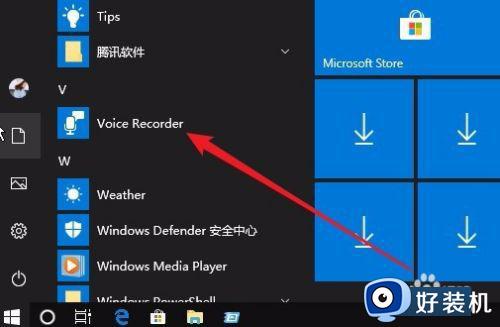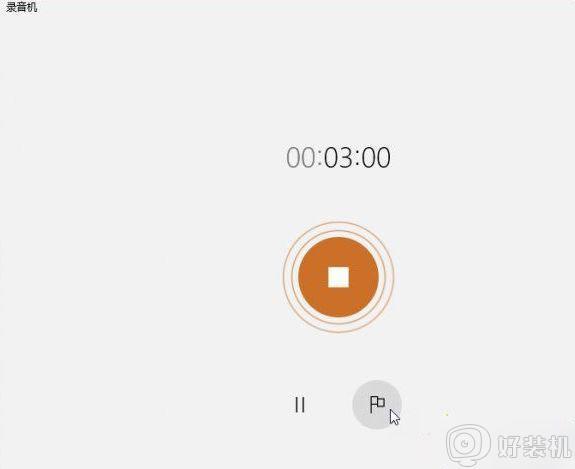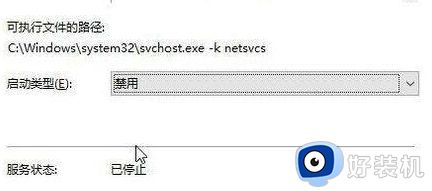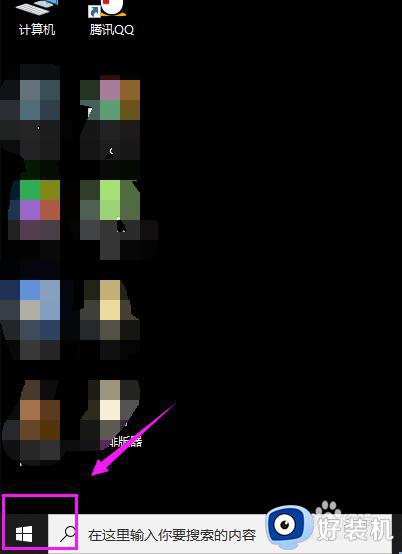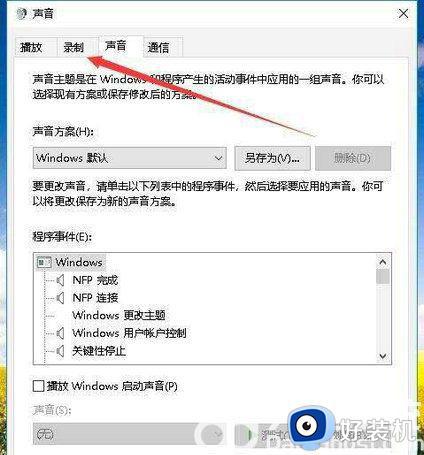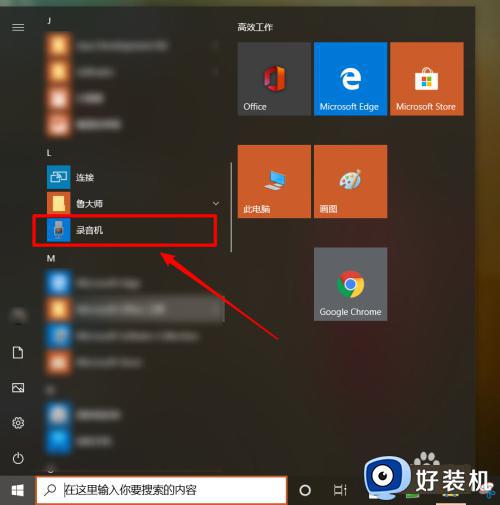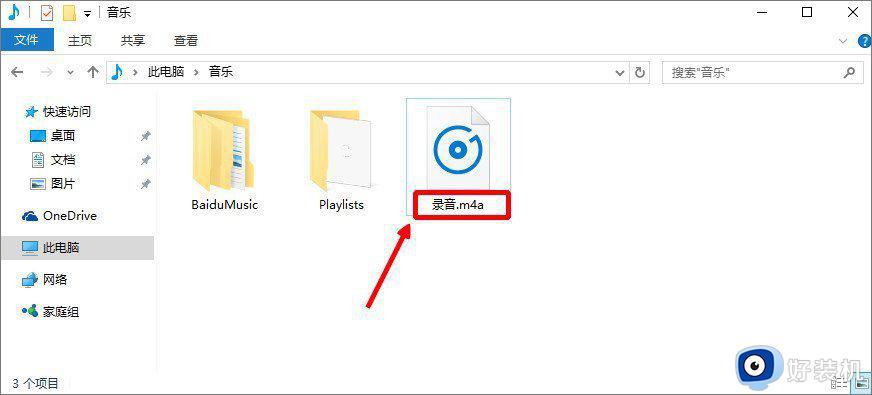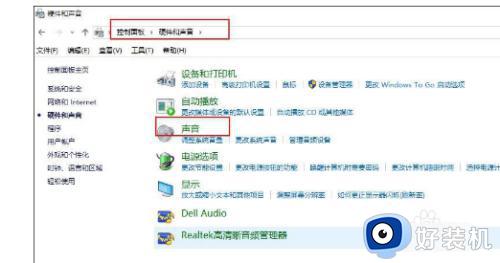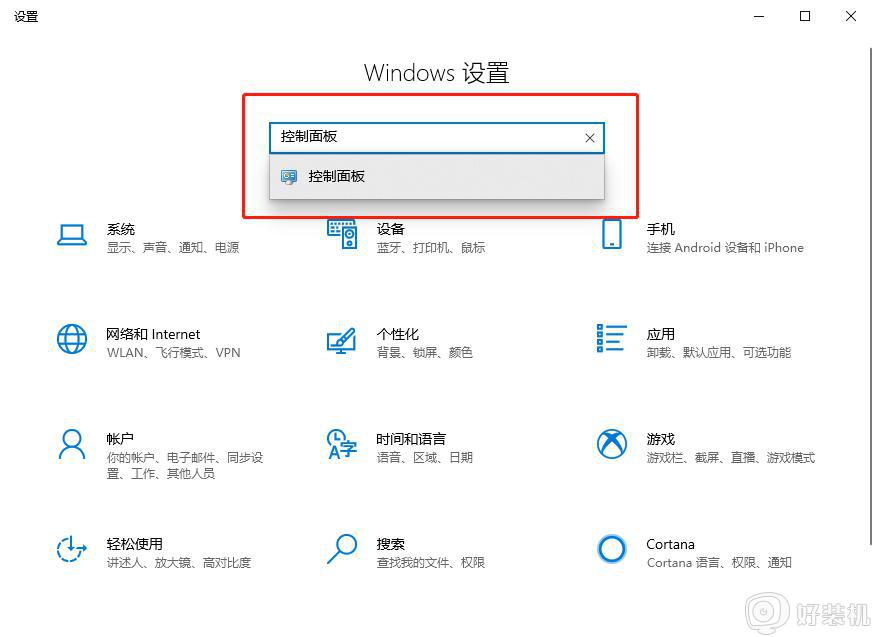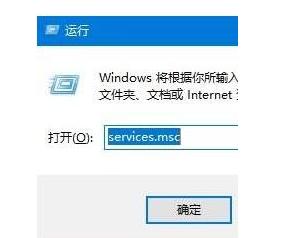Win10语音录音机功能如何使用 Win10使用语音录音机录音的方法
时间:2024-05-07 10:17:00作者:mei
win10系统语音录音机可以将声音记录下来,方便用户保存和回忆,大部分网友不清楚语音录音机功能怎么使用,真的很头疼,为了让大家获得最佳录音效果,接下去教程介绍一下在Win10系统使用语音录音机录音的方法步骤。
具体方法如下:
1、首先,确认声卡驱动的完整性。可到声卡官方网站去更新,右键点击Win10屏幕右下角系统托盘中的声音图标,选择“录音设备”打开“声音”设置窗口,切换到“录制”选项卡,即可看到“立体声混音”录制设备,在“立体声混音”上点击右键,选择“启用”即可。
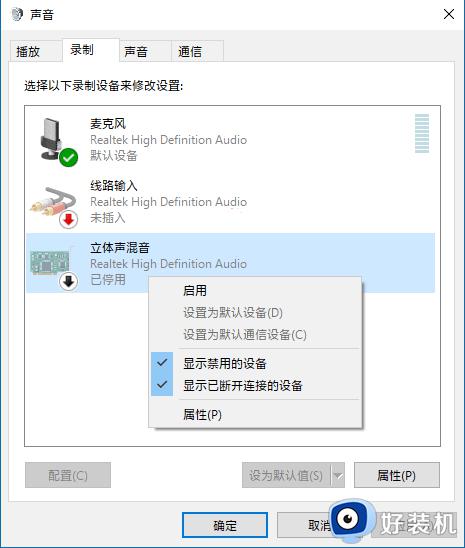
2、如果你对录制的音频质量要求比较高,例如想要达到录音室级别的音质。那么可以选择右键菜单中的“属性”打开“立体声混音-属性”窗口,切换到“高级”选项卡。如图:
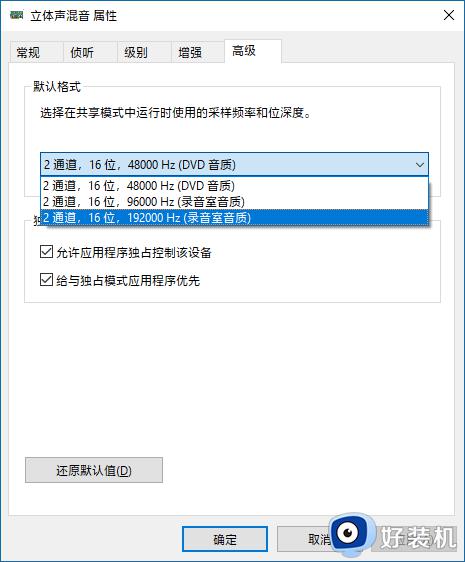
3、在默认格式列表中选择“录音室音质”级别即可。
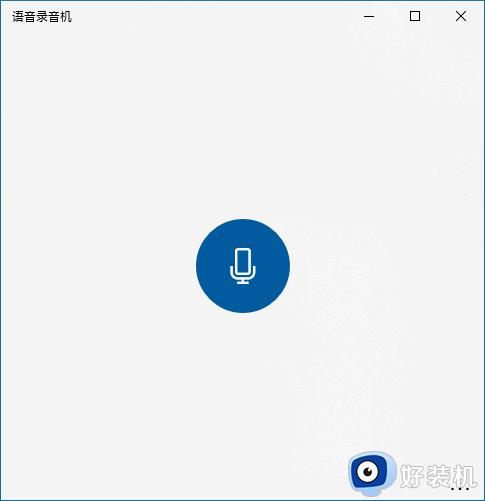
使用Windows10自带的语音录音机进行内录了(使用Cortana小娜搜索即可打开“语音录音机”)。录制的音频格式为.m4a。
Win10系统使用语音录音机功能满足工作、学习和生活中的录音需求,而且操作步骤简单,感兴趣的疑惑一起来设置。